Was ist die durchgängige Videoaufzeichnung (Continuous Video Recording, CVR), und wie nutze ich diese Funktion?
Continuous Video Recording (CVR) ist eine optionale Funktion für Arlo Kameras. Wenn Sie CVR auf einer Ihrer Kameras aktivieren, können Sie rund um die Uhr aufzeichnen. Mit CVR können Sie zurückspulen und sehen, was Sie vielleicht verpasst haben.
CVR-fähige Kameras zeichnen kontinuierlich auf, zusätzlich zu den Aufzeichnungen, die auf den von Ihnen in der Arlo Secure App festgelegten Modi und Regeln basieren.
Hinweis: Arlo unterstützt derzeit nicht das Herunterladen von CVR-Videos. Sie können sie nur in der Cloud ansehen. CVR-Aufnahmen sind in 1080p. Wenn Sie eine CVR-Mitgliedschaft haben, haben Sie Zugang zu 14- oder 30-tägigen Videoaufzeichnungen.
Um CVR zu verwenden, benötigen Sie Folgendes:
- Eine kompatible Arlo Kamera:
- Arlo Ultra-Serie: Arlo Ultra oder Arlo Ultra 2
- Arlo Pro-Serie: Arlo Pro 2, Arlo Pro 3, Arlo Pro 4, Pro 5 oder Arlo Pro 3 Floodlight Kamera
- Arlo Essential Outdoor Kamera (2. generation)
- Arlo Innenkameras: Arlo Q, Arlo Q Plus, Arlo Baby oder Arlo Essential Indoor Kamera
- Eine 14- oder 30-tägige CVR-Mitgliedschaft
- Ein Ladekabel für den Außen- oder Innenbereich
- Arlo Kameras müssen an das Stromnetz angeschlossen sein, um CVR zu unterstützen
- Für den Arlo Pro 3 Floodlight muss ein Ladekabel für den Außenbereich verwendet werden
- Einen kompatiblen Arlo SmartHub oder eine kompatible Arlo Basisstation
- Ein Arlo SmartHub oder eine Arlo Basisstation ist für Arlo Q, Arlo Q Plus, Arlo Baby oder Arlo Essential Indoor Kameras nicht erforderlich
So fügen Sie Ihrem Arlo Konto eine CVR-Mitgliedschaft hinzu:
- Melden Sie sich bei my.arlo.com an.
- Klicken Sie auf Einstellungen.
- Klicken Sie unter Mitgliedschaft auf Arlo Secure.
- Klicken Sie neben CVR-Mitgliedschaft auf Jetzt anmelden.
So greifen Sie auf die CVR-Zeitleiste Ihrer Arlo Kamera zu:
- Starten Sie die Arlo Secure App oder melden Sie sich bei my.arlo.com an.
- Tippen oder klicken Sie auf Geräte.
- Tippen oder klicken Sie auf das (…)-Symbol neben einer Kamera mit einem CVR-Mitgliedschaft.
- Tippen oder klicken Sie auf Zeitleiste.
- Tippen oder klicken Sie auf Fertig, wenn Sie CVR-Zeitleiste schließen möchten.
Um in der Zeitleiste der Arlo Secure App zu navigieren, tippen und halten Sie die Zeitleiste. Ziehen Sie sie nach links, um in der Zeit zurückzugehen. Ziehen Sie sie nach rechts, um zu neueren Aufnahmen zu wechseln.
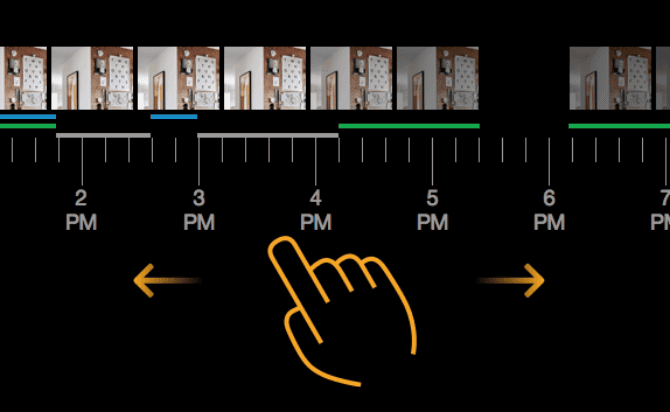
Klicken Sie auf my.arlo.com, um zu einem bestimmten Zeitpunkt zu navigieren, oder klicken und ziehen Sie, um durch die Zeitleiste zu blättern.
Um zu einem bestimmten Tag in der Zeitleiste zu springen, klicken Sie auf das Kalender-Symbol. Eine Zeitleiste wird mit einer Reihe von Daten angezeigt. Während die Kamera CVR-Inhalte aufzeichnet, wird der Kalender aktualisiert, um anzuzeigen, wann während der Daueraufzeichnung eine Bewegung oder ein Geräusch erkannt wurde. Ihre Arlo Kamera muss Modi und Regeln verwenden, die auf Bewegungs- oder Audioerkennung eingestellt sind, damit die Audio- und Bewegungsanzeigen angezeigt werden.
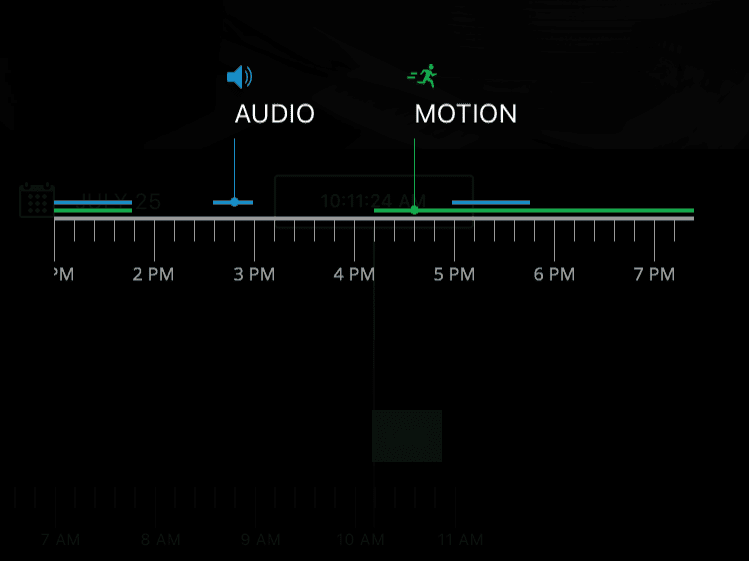
In der Arlo Secure App können Sie durch Auf- und Zuziehen zoomen und eine detaillierte Ansicht der Zeitleiste anzeigen.
In der CVR-Oberfläche können Sie ganz einfach in das Querformat wechseln, indem Sie Ihr Gerät drehen.
Klicken Sie auf my.arlo.com auf 24 Stunden, 1 Stunde oder 5 Minuten , um Ihre Zeitleistendetails zu ändern.

